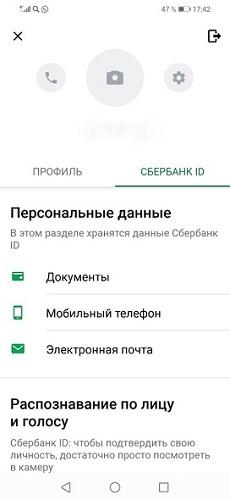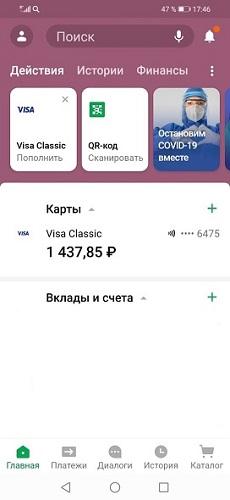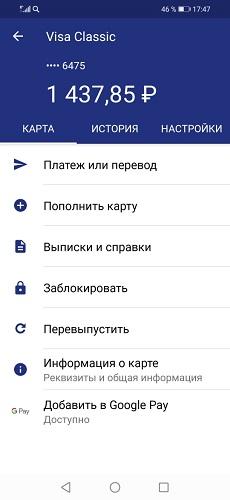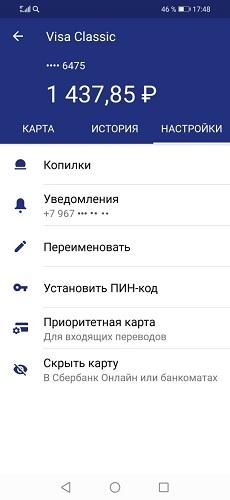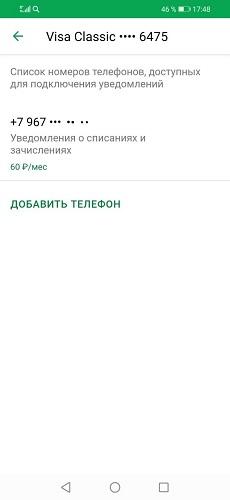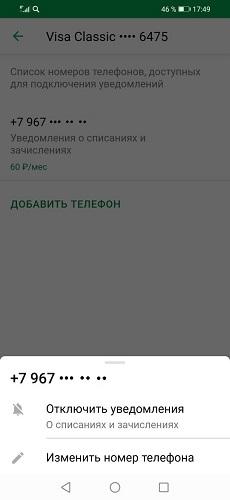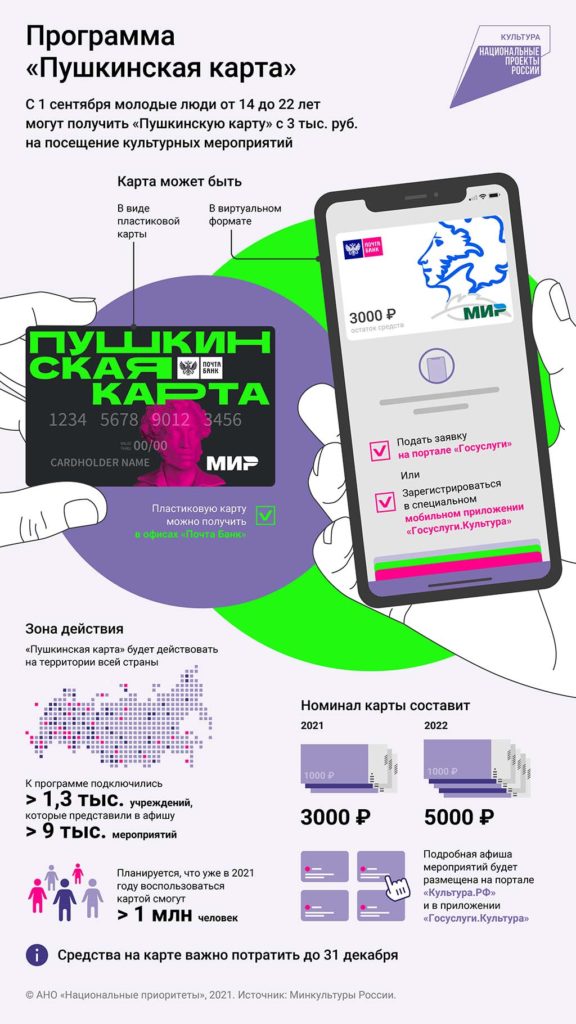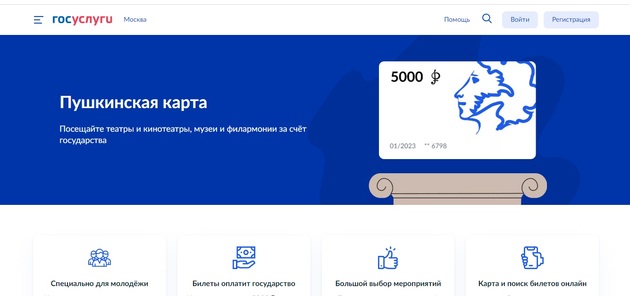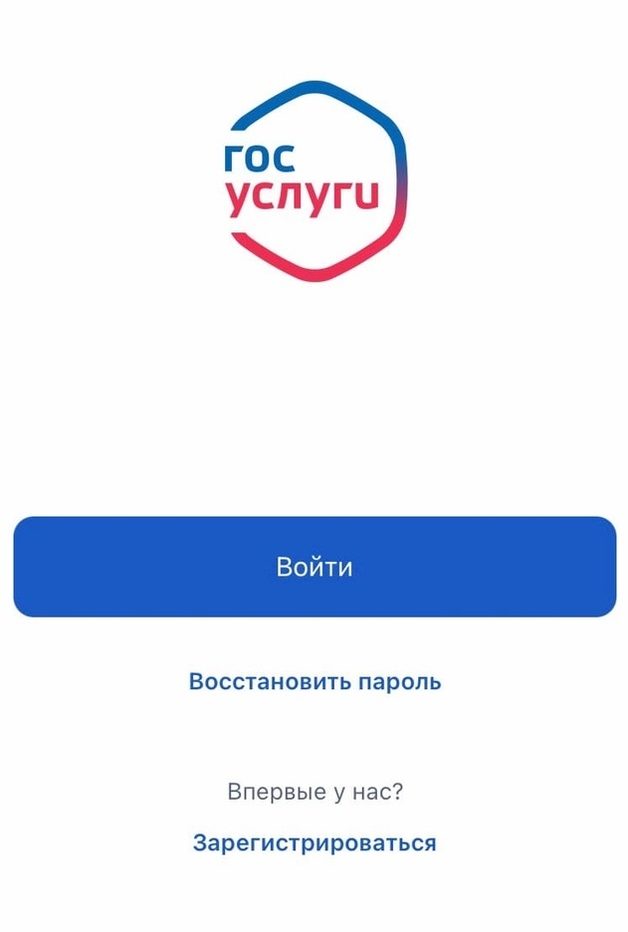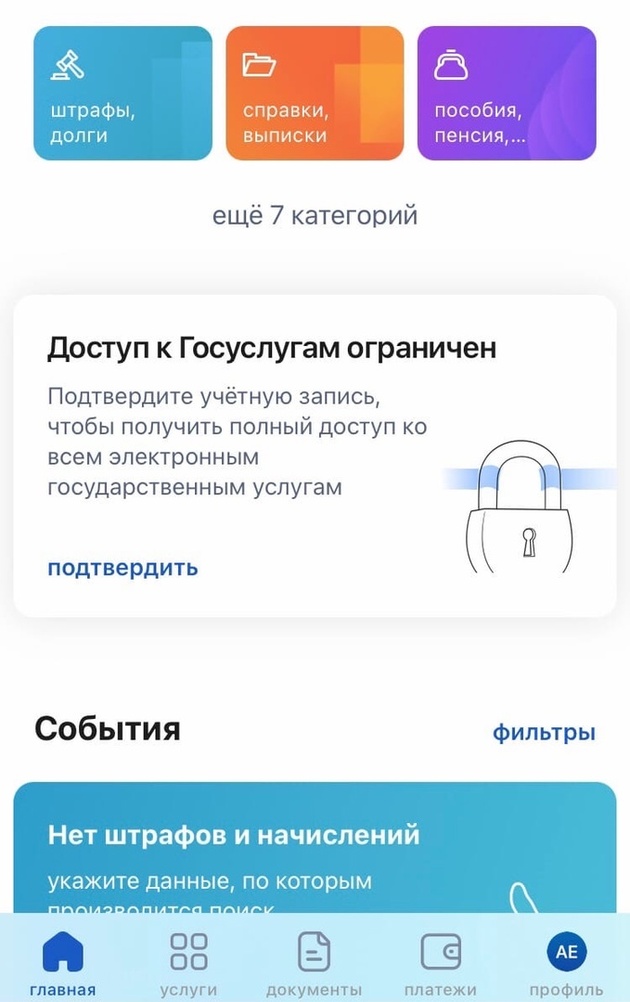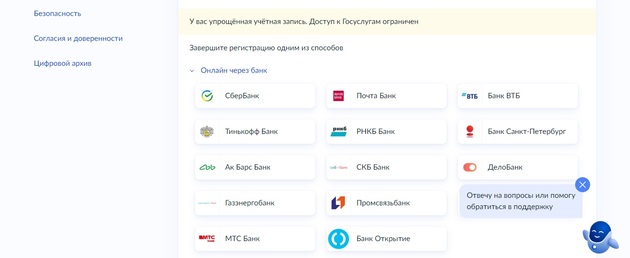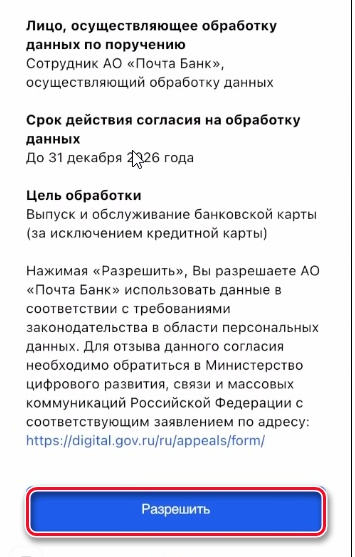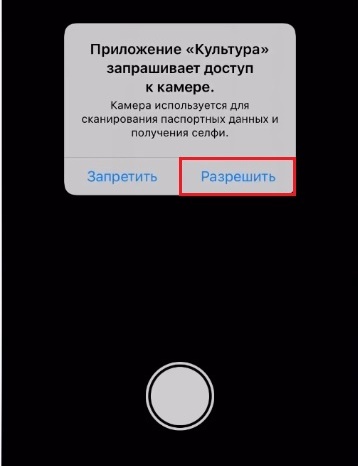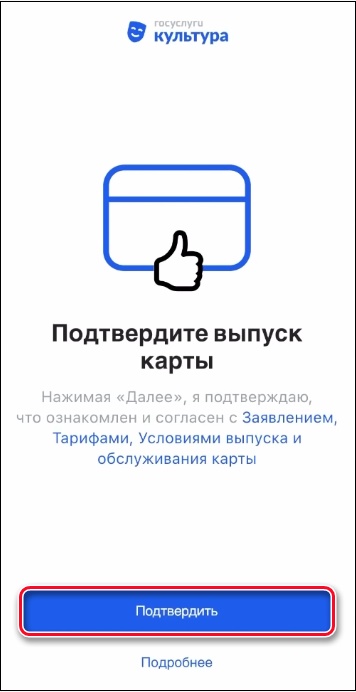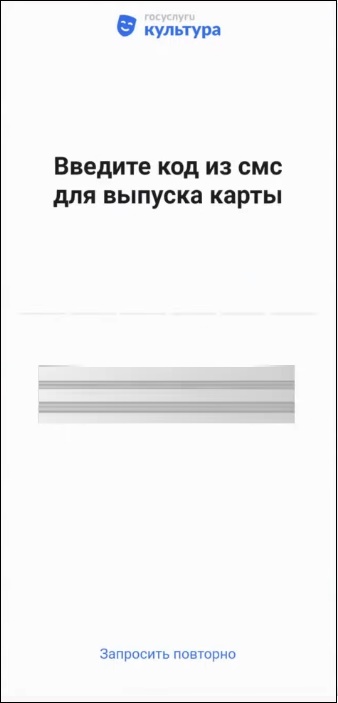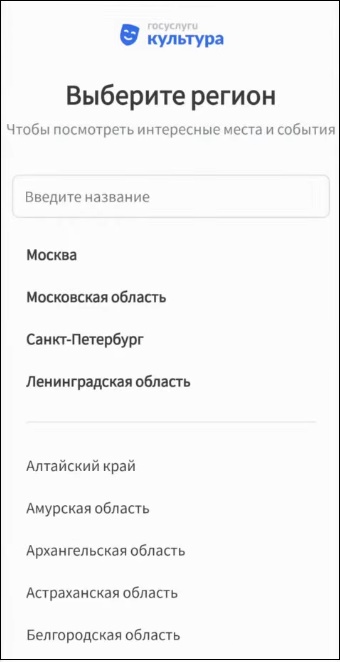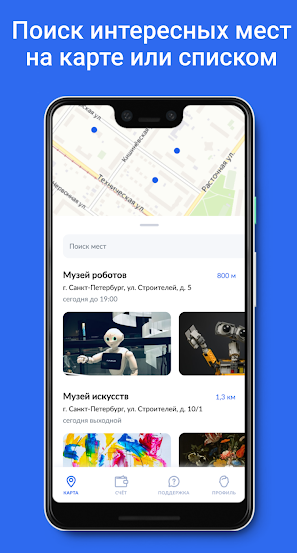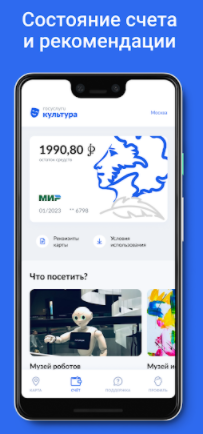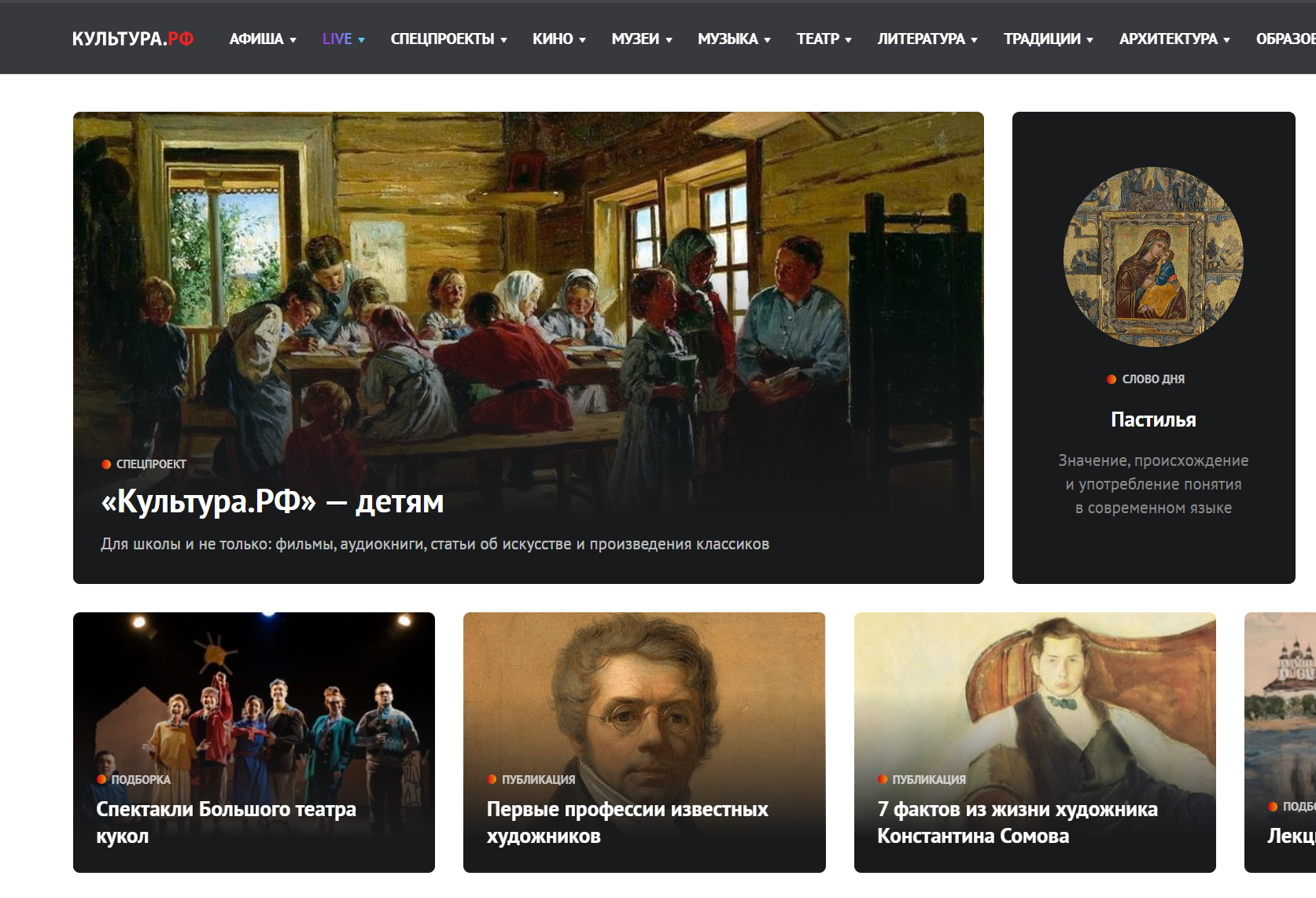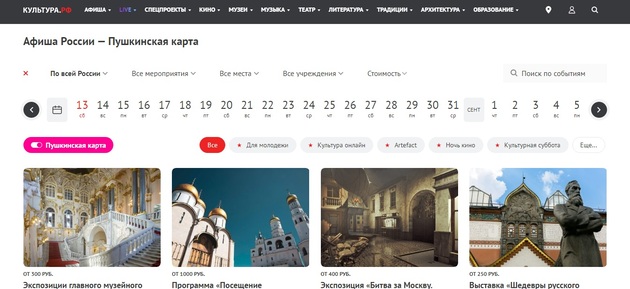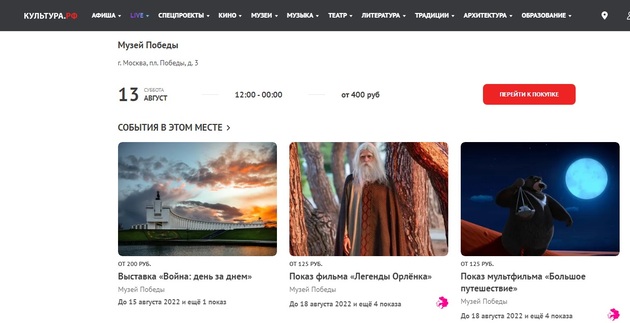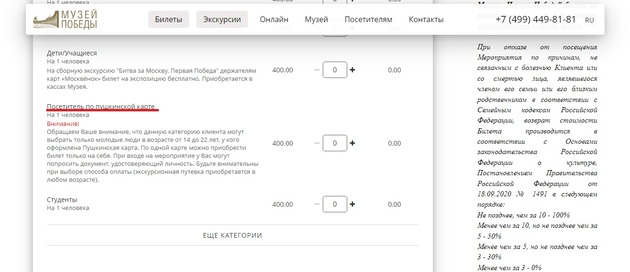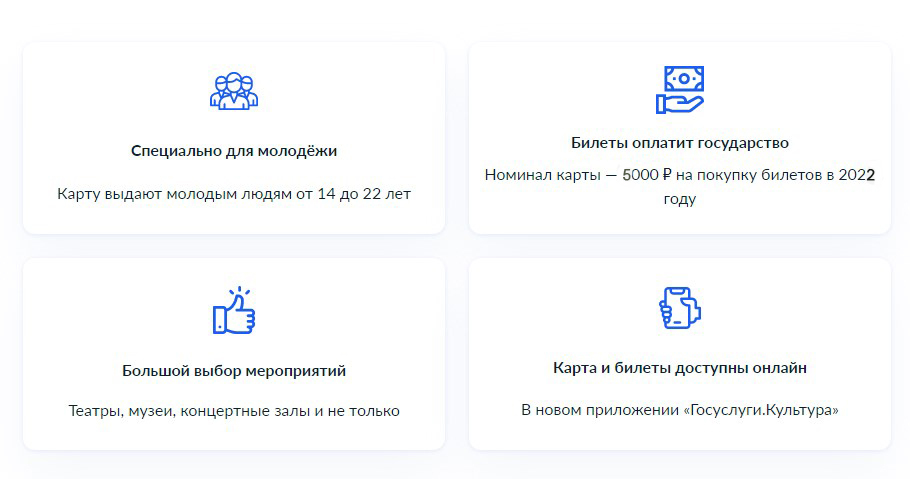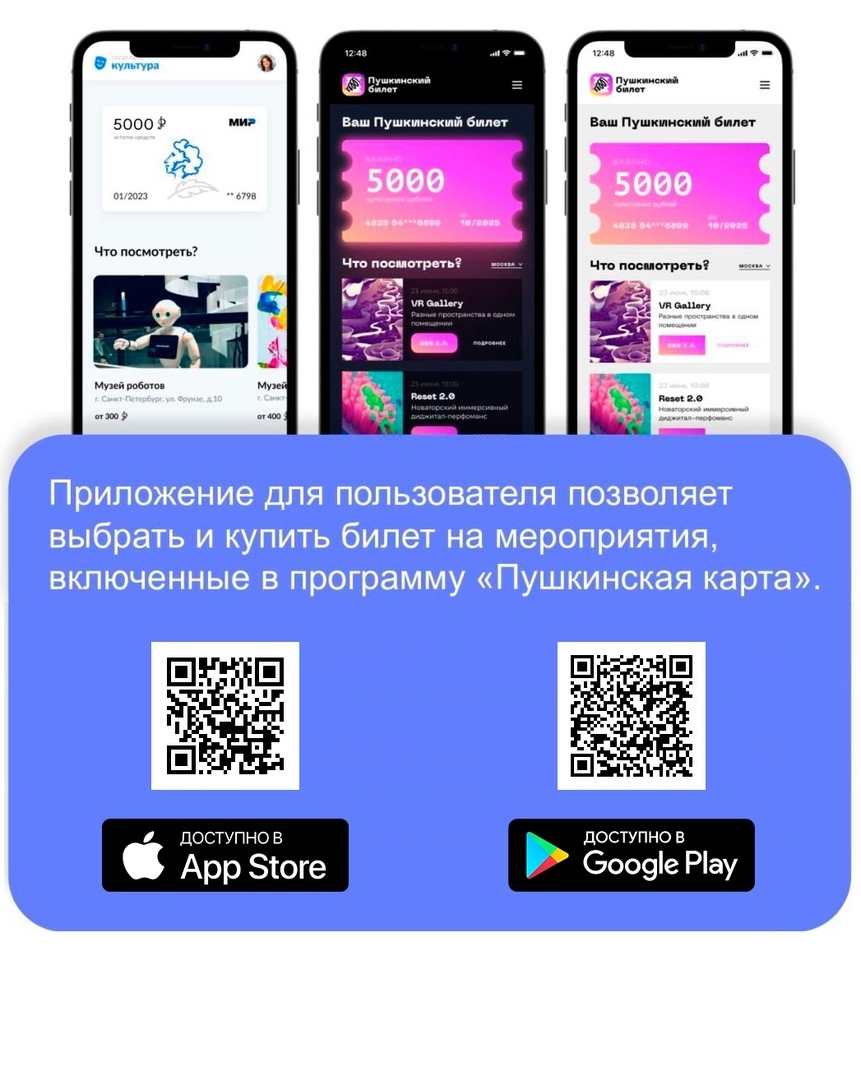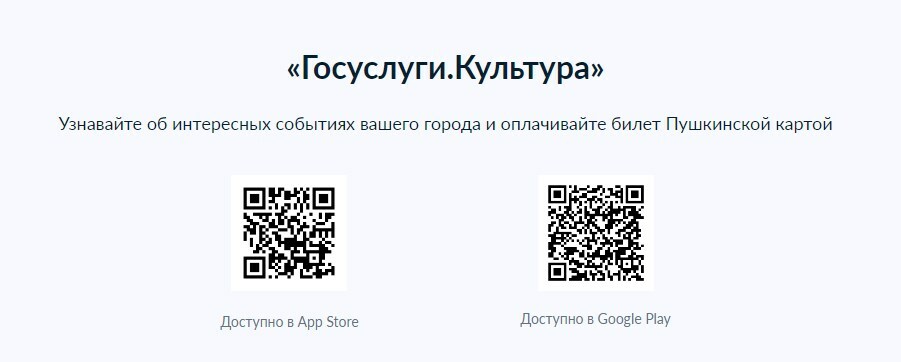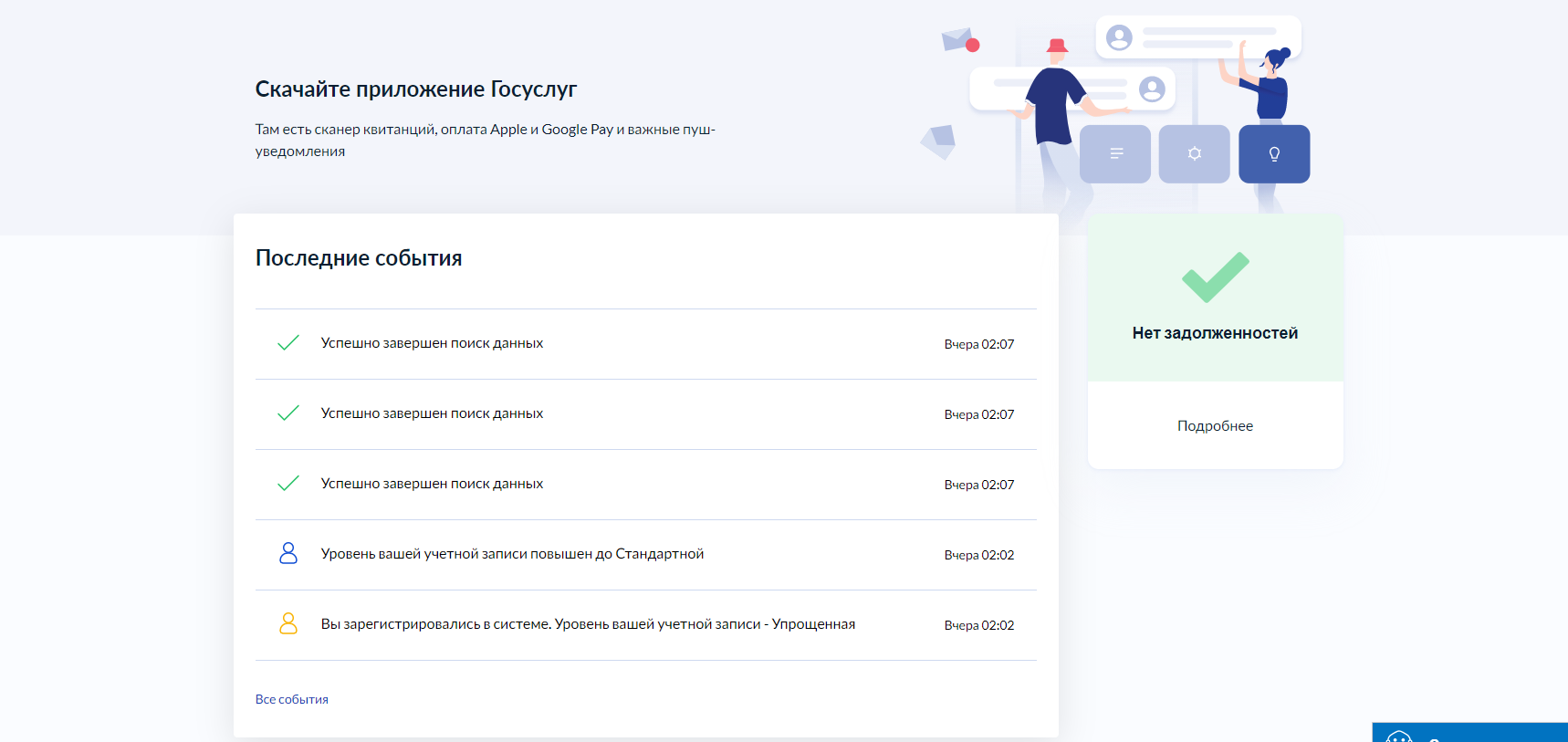Как можно оплачивать покупки виртуальной Пушкинской картой?
Виртуальной картой можно оплатить билет несколькими способами:
-
на витрине мероприятий в «Почта Банк Онлайн» — выбрать мероприятие, отмеченное как участвующее в программе Пушкинская карта; выбрать способ оплаты Пушкинская карта; ввести одноразовый код подтверждения, пришедший на мобильный телефон;
-
на сайте билетного оператора или учреждения культуры — выбрать мероприятие, отмеченное как участвующее в программе Пушкинская карта; выбрать способ оплаты Пушкинская карта; ввести реквизиты карты (номер, срок действия, CVV2-код), которые можно посмотреть в приложениях «Почта Банк Онлайн» или «Госуслуги. Культура»; ввести одноразовый код подтверждения, пришедший на мобильный телефон;
-
в кассе учреждения культуры (только с использованием мобильного устройства, поддерживающего оплату с помощью MirPay или SamsungPay) — выбрать мероприятие, отмеченное как участвующее в программе Пушкинская карта; сообщить кассиру о том, что билет будет оплачен Пушкинской картой; разблокировать устройство с помощью пароля, Face ID или Touch ID и приложить устройство к платежному терминалу.
Можно ли добавить Пушкинскую карту в мобильный кошелек?
Да, карту можно добавить в ApplePay, MirPay или SamsungPay и расплачиваться ей с помощью мобильного устройства, поддерживающего соответствующую технологию. Сделать это можно в мобильном приложении «Почта Банк Онлайн».
Что делать, если покупка по карте не прошла?
Нужно проверить сообщение от банка об отказе в операции. Наиболее частые ситуации:
-
«Недостаточно средств». Такой отказ приходит, если стоимость покупки превысила остаток «культурных рублей» на карте. В витрине мероприятий в «Почта Банк Онлайн» в этом случае можно выбрать доплату недостающей стоимости по другой карте. Если доплата с другой карты недоступна, необходимо выбрать более дешевые билеты.
-
«Запрещенная операция». Такой отказ приходит в случае, если операция не предусмотрена правилами программы Пушкинская карта — например, при попытке сделать перевод, снять наличные или совершить покупку кроме покупки билетов на мероприятие в рамках программы. Если ты уверен, что мероприятие, на которое ты хочешь купить билет, входит в программу, а оплата не проходит, попроси кассира проверить, что он дал тебе «белый» терминал (кассир поймет).
-
«Карта заблокирована». Проверь статус карты в Интернет-банке или приложении «Почта Банк Онлайн». Если по ней установлена временная блокировка, карту можно разблокировать в приложении и повторить оплату. Если карта заблокирована необратимо, ее нужно перевыпустить в этом же приложении — это бесплатно и занимает пару минут.
-
Если пришла другая причина отказа или возникли вопросы, решить их можно обратившись по номеру горячей линии 8-495-532-13-00 или в чат через приложение «Почта Банк Онлайн».
Как можно заблокировать карту?
Блокировка карты может потребоваться, если есть подозрения, что ее реквизиты стали известны посторонним. Заблокировать карту можно в Интернет-банке или приложении «Почта Банк Онлайн» или по номеру горячей линии 8-495-532-13-00.
Как можно разблокировать карту?
Если карта была заблокирована временно, разблокировать ее можно в Интернет-банке или приложении «Почта Банк Онлайн» или по номеру горячей линии 8-495-532-13-00. Если карта была заблокирована необратимо, разблокировать ее уже не получится — потребуется перевыпуск.
Закрыть карту можно в отделении Почта Банка. После закрытия карты пользоваться ей будет нельзя.
Что случится с остатком «культурных рублей» при перевыпуске или закрытии карты?
При перевыпуске карты остаток неиспользованного лимита будет перенесен на новую карту.
При закрытии карты использовать оставшиеся «культурные рубли» не получится, но если затем выпустить новую Пушкинскую карту в том же календарном году, на ней снова будет доступен остаток неиспользованного лимита..
Где посмотреть перечень доступных мероприятий для оплаты Пушкинской картой?
Полный список мероприятий можно увидеть на портале Культура.рф и в приложении «Госуслуги. Культура». Также ищи специальный значок программы в витрине билетов в «Почта Банк Онлайн», на сайтах билетных операторов и на афишах учреждений культуры.
Предусмотрены ли дополнительные льготы по карте для студентов, детей из многодетных семей, инвалидов или других категорий граждан?
Правила льготного посещения устанавливаются самим учреждением, просим обратиться к ним напрямую.
Можно ли пополнить карту своими деньгами и расплачиваться ими?
Нет, по карте можно расходовать только деньги, предоставленные в рамках программы.
Как узнать остаток «культурных рублей»?
Узнать неизрасходованный остаток можно в Интернет-банке или мобильном приложении «Почта Банк Онлайн» или приложении «Госуслуги. Культура».
Как вернуть билет на мероприятие?
Для возврата билета на мероприятие необходимо обратиться по месту его приобретения. Для возврата билетов на культурно-зрелищные мероприятия действуют штрафы за возврат в зависимости от времени, оставшегося до мероприятия:
-
не позднее 10 дней до мероприятия возвращается 100% стоимости,
-
не позднее 5 дней до мероприятия возвращается 50% стоимости,
-
не позднее 3 дней до мероприятия возвращается 30% стоимости,
-
позднее, чем за 3 дня до мероприятия деньги при сдаче билета не возвращаются.
Как быстро вернутся средства на карту при возврате билета?
Скорость поступления денег и восстановления лимита «культурных рублей» зависит от того, как быстро продавец билета и обслуживающий его банк обработают платеж. Как правило, срок не превышает 8 дней, но в некоторых случаях может потребоваться больше времени.
При возврате средства за билет лимит «культурных рублей» не может превысить общего размера лимита, установленного в текущем календарном году.
Где и как получить документы по карте?
Документы по карте всегда доступны в Интернет-банке и мобильном приложении «Почта Банк Онлайн».
У меня изменились персональные данные (телефон, номер паспорта и т.д.). Нужно ли сообщить об этом банку?
При изменении персональных данных — смене ФИО, замене паспорта, изменении мобильного телефона и адреса проживания — необходимо как можно скорее сообщить об этом, обратившись в офис Почта Банка. Неактуальность персональных данных может привести к невозможности использования Пушкинской карты и других банковских продуктов.
Приложение Госуслуги. Культура: обзор, как оформить Пушкинскую карту, как зарегистрироваться, что делать, если не подходит учетная запись, как поменять фото в Госуслугах Культура, ошибка валидации
Приложение «Госуслуги. Культура» было запущено в России в День знаний, 1 сентября 2021 года, специально под программу «Пушкинская карта». Эта программа предназначена для обеспечения культурного развития россиян с помощью предоставления бесплатных билетов в учреждения культуры – музеи, театры, картинные галереи, филармонии, концертные залы.
Как оформить Пушкинскую карту
Пушкинская карта дает возможность бесплатного посещения учреждений культуры. Но количество посещений ограничено. Номинал карты составляет 3 тысячи рублей, в 2022 году его планируется увеличить до 5 тысяч рублей. Карту можно получить в приложении «Госуслуги.Культура». Для того, чтобы оформить Пушкинскую карту, необходимо:
- зарегистрироваться на сайте Госуслуги и подтвердить учетную запись;
- установить мобильное приложение «Госуслуги.Культура», доступное на AppStore и Google Play;
- подтвердить выпуск Пушкинской карты, оформив виртуальную карту или получив пластиковый аналог в Почта Банке.
Далее вы спокойно можете выбрать мероприятие на сайте «Культура. РФ» и оплатить картой билет на мероприятие. Однако организация, чей билет вы покупаете, должна участвовать в программе.
Как зарегистрироваться в приложении «Госуслуги.Культура»
Для регистрации в приложении потребуется войти под учетной записью на Госуслуги. Если учетная запись подтверждена, приложение попросит подтвердить выпуск Пушкинской карты, а если учетная запись не подтверждена, нужно будет ее подтвердить.
Что делать, если не проходит учетная запись на «Госуслуги. Культура»
Нужно открыть портал «Госуслуги», войти в учетную запись и выбрать вкладку «Личный кабинет», где узнать статус учетной записи. Возможно, вам придется подтвердить учетную запись, так как проблемы с действиями на Госуслуги.Культура могут быть связаны с тем, что учетная запись не подтверждена.
Как зарегистрироваться в приложении Госуслуги культура? Как получить пушкинскую карту?
Как поменять фото в приложении «Госуслуги.Культура»
Фото в Пушкинской карте меняется через приложение «Госуслуги». Потребуется: зайти в личный кабинет на сайте Госуслуги, выбрать Настройки и безопасность, нажать в правом верхнем углу на иконку профиля, в открывшихся настройках учетной записи нажать на кнопочку рядом с фото и загрузить новое фото. После этого оно автоматически изменится и на Госуслуги.Культура.
Как Поменять Фото в Госуслуги Культура. Как в госуслуги культура сменить фото
Приложение Госуслуги. Культура: ошибка валидации
Если появляется текст «ошибка валидации» и по этой причине приложение не загружает вашу информацию, необходимо пройти процедуру загрузки информации сначала.
Привязка личного телефона к банковской карте предоставляет пользователям Сбербанка возможность дистанционного управления счетами через Сбербанк Онлайн и Мобильный банк. Посредством телефона клиент может переводить средства, пополнять баланс, оплачивать услуги с помощью смс-запросов. Сервис позволяет отслеживать движения средств, узнавать баланс и получать информацию о совершаемых операциях. При необходимости клиент может поменять телефон в личном кабинете Сбербанк Онлайн. Изменение текущего номера нужно проводить в обязательном порядке в случае утери телефона, чтобы посторонние лица не смогли получить доступ к банковским счетам.
Как узнать, к какому телефону привязан личный кабинет?
Номер мобильного, с которым связаны карты, вы можете узнать несколькими способами:
- В любом офисе Банка по паспорту.
- В приложении Сбербанк Онлайн.
- У специалиста банка по телефону.
- С помощью Мобильный банк.
- В банкомате Сбербанка.
При наличии доступа к сервису Сбербанк Онлайн пользователь может узнать нужную информацию о привязанном номере самостоятельно. Для этого нужно авторизоваться в системе, перейти в «Настройки» и выбрать пункт «Мобильный банк». На странице отобразится список карт и связанные с ними телефонные номера.
Информацию о привязанных номерах можно узнать через сервис Мобильный банк. Для этого отправьте сообщение на номер 900 с текстом «СПРАВКА», «06» или «ИНФО» (возможно использование вариантов латиницей «SPRAVKA», «INFO»).
Вы также можете обратиться к специалисту Банка – в отделении Сбербанка или по телефону горячей линии. Для получения информации потребуются данные паспорта.
Можно ли поменять телефон?
Да, вы можете заменить номер телефона любым из следующих способов:
- в банкомате;
- в мобильном приложении;
- в офисе;
- по телефону.
Как сменить номер телефона в приложении Сбербанк Онлайн?
В мобильном приложении Сбербанк Онлайн вы можете заменить номер телефона для получения сообщений о зачислении и списании средств:
- Авторизуйтесь в системе Сбербанк Онлайн.
- Нажмите на карту, которая вас интересует.
- Раскройте вкладку «Настройки».
- Зайдите в раздел «Уведомления».
- Кликните на номер телефона.
- В нижней части экрана нажмите «Изменить номер телефона».
- Введите новый номер.
- Подтвердите свои действия.
В приложении для ПК изменить номер невозможно.
Через банкомат
Изменить номер телефона, привязанный к карте, вы можете через банкомат сети Сбербанк:
- Вставьте карту в приемник.
- Введите пин-код для идентификации.
- Нажмите кнопку «Все операции».
- Зайдите в раздел «Информация и сервисы».
- Раскройте вкладку «СМС-банк».
- Кликните по кнопке «Изменить номер».
Еще один способ изменить номер в банкомате – через отключение действующего номера. Для этого:
- Вставьте карту в приемник.
- Введите пин-код.
- Нажмите кнопку «Все операции».
- Зайдите в раздел «Информация и сервисы».
- Раскройте вкладку «СМС-банк».
- В меню выберите «Отключить».
- Укажите, какие именно опции вы хотите отключить.
- Введите текущий номер телефона и нажмите кнопку «Далее».
- Кликните по кнопке «Отключить».
- Возьмите чек об операции и сохраните его до получения смс-подтверждения.
После завершения операции вы сможете подключить мобильный банк уже к новому номеру. Для этого в разделе «Информация и сервисы» вам необходимо выбрать пункт «Подключить мобильный банк», указать новый номер телефона и нажать кнопку «Далее.
Подключение нового номера может занять несколько дней, необходимых для проведения проверки данных. При возникновении сомнений в правомерности действий в изменении данных будет отказано. В таком случае вам необходимо будет обратиться в офис Банка и провести смену номера с помощью консультанта.
В офисе банка
Если самостоятельно изменить номер по какой-либо причине не получается, вы можете обратиться в любой из офисов Сбербанка. При себе необходимо иметь паспорт. Для внесения изменений потребуется написать заявление, в котором необходимо указать следующие данные:
- причину изменения номера (например, смена номера, потеря сим-карты, другая причина);
- номера телефонов и банковских карт, подключенных к сервису Мобильный банк.
Специалист Банка отключит текущий номер и подключит новый. Смена номера может занять некоторое время. После того как новый номер будет активирован, вы получите соответствующее уведомление.
Если телефон, к которому была привязана карта, утерян, необходимо предварительно заблокировать и номер, и карту.
Через контактный центр
При наличии доступа к телефону, к которому привязана ваша карта, вы можете связаться со специалистом Сбербанка, позвонив по телефону горячей линии. Оператор подскажет, какие действия вам необходимо предпринять для смены номера. Для идентификации личности потребуется сообщить паспортные данные, информацию о карте и кодовое слово. Если телефон утерян или у вас просто нет к нему доступа, воспользоваться помощью консультанта дистанционно не получится. Для изменения номера необходимо будет посетить офис Сбербанка лично.
Сохраняются ли данные при смене телефона?
Операции, совершаемые при помощи карты, привязаны не к телефону, а к счету карты, поэтому при смене номера вся информация о движениях по счету должна сохраняться.
Обнаружили ошибку? Выделите ее и нажмите Ctrl + Enter.
Оцените страницу:
Уточните, почему:
не нашёл то, что искал
содержание не соответствует заголовку
информация сложно подана
другая причина
Расскажите, что вам не понравилось на странице:
Спасибо за отзыв, вы помогаете нам развиваться!
Содержание
- 4 шага для оформления карты через портал «Госуслуги»
- 1. Авторизоваться или зарегистрироваться на сервисе Госуслуги.ру
- 2. Подтвердить учетную запись
- 3. Установить приложение «Госуслуги Культура»
- 4. Авторизоваться в приложении и оформить выпуск карты
- Особенности оформления Пушкинской карты для несовершеннолетних
- Как пользоваться приложением Госуслуги.Культура
- Как пользоваться виртуальной Пушкинской картой
- Возможные проблемы и ошибки
- [ВИДЕО]
Пушкинская карта – программа популяризации культурных мероприятий среди молодежи от 14 до 22 лет. Проект создан государством с участием Минкультуры, Минцифры и Почта Банка.
Карта позволяет посещать выставки, музеи, филармонии, театры, концертные залы и другие мероприятия за счет федерального бюджета.
Существуют 2 варианта получения Пушкинской карты: пластиковая (оформляется через Почта Банк) и виртуальная (через сервис «Госуслуги»).
Можно иметь и использовать оба формата в целях удобства и надежности осуществления оплаты.
В данной статье подробно расскажем как получить виртуальную карту через сервис Gosuslugi.ru.
Наличие аккаунта на Госуслугах — необходимое условие для получения Пушкинской карты. Инициировать ее выпуск можно только через подтвержденную учетную запись, для оформления которой нужно пройти дополнительную процедуру идентификации.
После этого пользователю потребуется установить приложение «Госуслуги.Культура» и оформить заявку на открытие Пушкинской карты.
Получить карту можно и без действующего аккаунта на Госуслугах, если напрямую обратиться в банк. В 2022 году этим занимается Почта Банк, сотрудники которого могут помочь с регистрацией и подтверждением новых учетных записей. Правда, за выдачу карты на физическом носителе потребуется заплатить 500 рублей.
Однако, даже в этом случае, новому пользователю потребуется установка приложения «Госуслуги.Культура», так как все процессы по управлению и выпуску карты будут привязаны к его аккаунту.
1. Авторизоваться или зарегистрироваться на сервисе Госуслуги.ру
Войти или зарегистрироваться на Госуслугах можно через главную страницу сайта посредством соответствующих разделов.
Перейти к нужному разделу можно с помощью прямой ссылки: регистрация, авторизация.
После установки мобильного приложения «Госуслуги» пользователям также будет доступен соответствующий выбор.
Оформление Пушкинской карты может происходить только через аккаунт непосредственного получателя. Это означает, что будущему владельцу необходимо иметь собственную запись на портале, в том числе, и несовершеннолетним.
Самостоятельная регистрация на Госуслугах доступна гражданам РФ с 14 лет после получения паспорта.
Родители могут помочь ребенку пройти процедуру регистрации и создать отдельный аккаунт. Подать заявку на оформление Пушкинской карты из личного кабинета родителя не получится, так как карта является именной.
2. Подтвердить учетную запись
Процедура первичной регистрации подразумевает получение упрощенной учетной записи. Чтобы пользоваться всеми возможностями портала, требуется пройти процедуру полной идентификации.
Для получения «Стандартного» статуса следует ввести паспортные данные и номер СНИЛС. Проверка полученных данных длится от 15 минут до 5 дней.
Далее происходит подтверждение учетной записи. Информацию о возможных способах подтверждения пользователь может получить как на официальной странице портала, так и в мобильном приложении.
Стандартным способом подтверждения является использование мобильного банка или обращение в центр обслуживания пользователей Госуслуг.
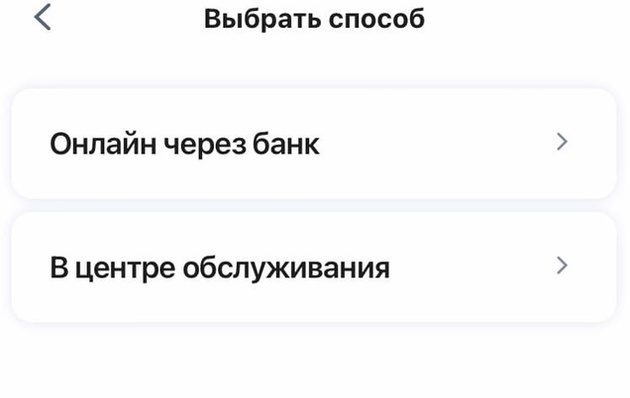
3. Установить приложение «Госуслуги Культура»
Приложение «Госуслуги Культура» было разработано специально для выпуска Пушкинской карты. Оно также позволяет просматривать афишу на тематические мероприятия, приобретать билеты, отслеживать баланс, реквизиты карты и т.д. Приложение можно скачать на нескольких платформах:
- AppStore;
- Google Play;
- AppGallery.
4. Авторизоваться в приложении и оформить выпуск карты
Авторизация пользователей происходит с помощью данных, используемых для входа на портал «Госуслуги». Для этого потребуется ввести телефон, электронную почту или СНИЛС, а также указать используемый пароль.
Если статус аккаунта на Госуслугах ниже «Подтвержденного», выпуск карты с помощью приложения будет невозможен.
После успешной авторизации потребуется выполнить следующие действия.
- Инициировать выпуск карты посредством соответствующего запроса. Если карта была раннее выпущена в Почта Банке, она автоматически отобразится в приложении «Госуслуги Культура» после авторизации пользователя. В ином случае процедуру оформления необходимо пройти самостоятельно.
- Дать согласие на обработку персональных данных.
- Загрузить селфи, сделанное владельцем карты.
Для этого потребуется разрешить приложению доступ к камере телефона.
Фотография требуется для идентификации личности владельца карты в момент ее предъявления и использования.
- Подтвердить выпуск Пушкинской карты. После загрузки фотографии в приложение пользователь должен подтвердить выпуск, предварительно ознакомившись с условиями работы сервиса.
Подтверждение происходит посредством использования проверочного кода, приходящего по смс. Это позволяет привязать действующий номер телефона к операциям, связанным с Пушкинской картой.
После этого будущему владельцу карты нужно ввести полученный код и указать регион проживания.
Система утвердит заявку на выпуск карты, и через несколько секунд она появится в приложении.
Особенности оформления Пушкинской карты для несовершеннолетних
Оформление Пушкинской карты доступно всем гражданам РФ в возрасте от 14 до 22 лет. Несовершеннолетние могут инициировать выпуск карты самостоятельно сразу после получения паспорта.
Если у пользователя отсутствует учетная запись на Госуслугах, ему лучше всего обратиться напрямую в отделение Почта Банка.
Это поможет сэкономить время и обеспечит быстрое получение статуса подтвержденного аккаунта на сервисе. Кроме того, таким образом можно сразу выпустить физический вариант Пушкинской карты.
Как пользоваться приложением Госуслуги.Культура
Приложение «Госуслуги.Культура» отображает всю информацию, относящуюся к работе Пушкинской карты: реквизиты, срок действия, баланс и правила пользования. Функционал приложения представлен следующими вкладками:
- «Карта». В этом разделе можно посмотреть учреждения, работающие по программе Пушкинской карты, ознакомиться с афишей мероприятий, стоимостью билетов, описанием программы и пр.
- «Счет». В этом месте отображается баланс денежных средств, доступных пользователю.
- «Поддержка». Здесь находятся ответы на популярные вопросы, связанные с работой сервиса. Кроме того, в этом разделе отображается телефон горячей линии для обращений.
- «Профиль». В этом месте находятся личные данные владельца Пушкинской карты.
Как пользоваться виртуальной Пушкинской картой
Виртуальная Пушкинская карта обладает теми же возможностями, что и пластиковая, однако не имеет физического аналога.
Использование карты происходит через приложение «Госуслуги Культура» или через тематический портал «Культура.РФ».
Существует несколько наиболее значимых опций, составляющих функционал карты:
- Проверка баланса. Проверить остаток средств можно с помощью приложения «Госуслуги Культура» во вкладке «Счет». Пополнение баланса происходит раз в год, 1 января. Если к этому моменту у пользователя остаются неистраченные деньги, они автоматически сгорают.
- Поиск мероприятия. Выбрать подходящее мероприятие можно как в приложении, так и на сайте «Культура. РФ». Просмотр афиши доступен в одноименном разделе.
На сайте представлены фильтры, помогающие найти нужное мероприятие по местоположению, дате, тематике, месту и стоимости.
- Покупка билетов. После выбора интересующего мероприятия в афише, необходимо пролистать вниз до кнопки «Перейти к покупке».
Система автоматически перенесет пользователя на сайт учреждения, где ему необходимо будет выбрать удобные для него дату и время мероприятия. После перехода к оплате потребуется указать оплату билета по Пушкинской карте.
При наличии пластиковой карты, приобрести билет можно непосредственно в кассе учреждения. При этом важно убедиться, что оно предоставляет возможность оплаты мероприятий по программе Пушкинской карты.
- Перевыпуск. Виртуальным картам не требуется перевыпуск, так как обновление данных происходит автоматически. Пользователям, имеющим пластиковые карты, потребуется обратиться в Почта Банк для проведения перевыпуска.
Возможные проблемы и ошибки
Проблемы у пользователей могут возникать уже на этапе оформления Пушкинской карты. Система может не давать разрешение на выпуск карты по следующим причинам:
- возраст пользователя не соответствует установленным возрастным ограничениям в промежутке от 14 до 22 лет;
- аккаунт на Госуслугах не имеет статуса «Подтвержденный».
Другие проблемные ситуации связаны с невозможностью оплаты билетов. Ошибки у владельцев Пушкинской карты могут возникать как из-за технических проблем со стороны системы, так и из-за неправильных действий со стороны самих пользователей.
Среди наиболее распространенных проблем можно отметить следующие:
- «Произошла ошибка» — сообщение возникает при попытке произведения платежа и обычно не сопровождается какими-либо пояснениями;
- «Операция отклонена. Обратитесь в банк выпустивший карту» — отклонение платежа из-за проблем со стороны банка;
- «Некорректный ответ от сервера» — технические проблемы со стороны системы.
Если ошибки касаются невозможности оплаты билета при наличии средств на карте, это может быть связано с техническими неполадками системы. В этом случае рекомендуется обновить страницу или попробовать совершить операцию немного позже.
Перед покупкой билетов также необходимо удостовериться, что билет на мероприятие можно приобрести с помощью Пушкинской карты.
Не стоит забывать и об ограничений в расходах. Так, из выделенных в 2022 году 5000 рублей только 2000 рублей можно потратить на поход в кино. Если установленный лимит превышен, расплатиться картой уже не получится.
При возникновении проблем пользователи могут обратиться в техническую поддержку несколькими способами:
- с помощью Горячей линии по телефону 8-800-100-06-45;
- через обращение на портале Госуслуг;
- посредством обращения в Почта Банк в случае проблем с проведением денежных операций.
[ВИДЕО]
Если остались вопросы, смотрите видеоинструкцию ниже:
Чтобы стать её участником, надо получить виртуальную или пластиковую карту, которая получила название в честь А.С. Пушкина и называется «Пушкинская карта».
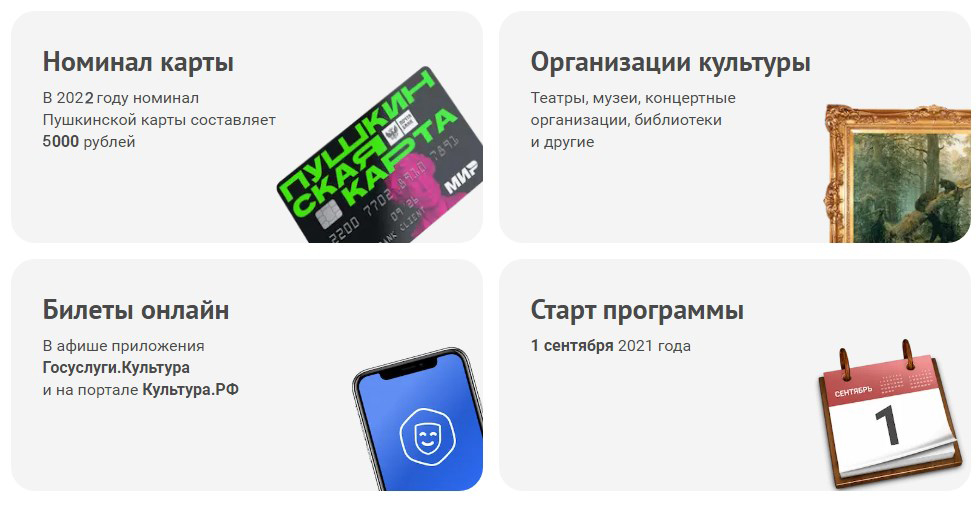
Что такое Пушкинская карта?
Пушкинская карта — это специальная банковская карта, выпуск которой призван обеспечить доступ для молодежи к разным культурным событиям.
Данный проект направлен на повышение интереса молодых людей к культурно-просветительским мероприятиям, допуск к которым будет оплачиваться посредством бюджетных средств.
Выпуск данной карты может происходить как в физической форме в виде пластиковой карты, так и в виртуальном формате.
В первом случае пользователю следует обратиться в Почта Банк, который является партнером данной программы.
Граждане, соответствующие возрастным требованиям для выпуска карты, направляют заявление в банк, а государство при открытии карты переводит деньги на счет. В дальнейшем владелец карты может воспользоваться ей при покупке билетов на различные мероприятия.
Во втором случае оформлением нужно будет заниматься с помощью портала Госуслуги и приложения «Госуслуги.Культура», которое отвечает за выпуск виртуальной карты.
Преимущества и недостатки виртуальной карты
- не надо никуда ходить, всю процедуру можно выполнить через компьютер или приложение на смартфоне;
- бесплатно;
- карта привязана к телефону, что упрощает её использование и позволяет минимизировать риск утери.
- случаются случаи технического сбоя и тогда нет возможности воспользоваться альтернативным способом оплаты;
- если не соблюдать правила безопасности есть риск потери средств с карты из-за действий мошенников;
- если смартфон разрядится либо будет находится вне зоны доступа сети, воспользоваться картой будет проблематично.
Подробно про получение карты через Gosuslugi читайте в этой статье.
Преимущества и недостатки пластиковой карты
- можно использовать как альтернативу виртуальной карты;
- удобнее использовать в случае, если ограничен доступ к интернету через смартфон.
- за выпуск карты следует оплатить 500 рублей;
- выше риск утери по сравнению с виртуальной картой;
- потребуется обратиться в отделение Почта Банка.
Кто может получить?
Выпуск пушкинской карты доступен не всем желающим. Так как данный проект был направлен на популяризацию культуры среди молодежи, существуют определенные условия, связанные с оформлением карты. Рассмотрим их подробнее
Возраст
Пушкинская карта предназначается для молодых людей, возраст которых составляет от 14 до 22 лет включительно.
Если гражданину уже исполнилось 14 лет на момент оформления карты, но еще нет 23 лет, он сможет получить её.
Оформление должно происходить самостоятельно непосредственно получателем карты. Несовершеннолетние также должны заказывать карту на свою имя, так как у них уже есть паспорт, позволяющий им заводить аккаунт на Госуслугах.
Гражданство
Ещё одно условие для получения пушкинской карты — наличие гражданства Российской Федерации.
На иностранных граждан данная программа не распространяется.
Территория проживания
Пушкинская карта действует на всей территории России без привязки к определенной территории проживания.
Вне зависимости от того, в каком городе была оформлена карта, владелец может приобретать билеты на культурные мероприятия в любом регионе страны. При этом проезд к месту проведения события оплачивается самостоятельно.
Эта особенность позволяет жителям небольших населенных пунктов эффективно распоряжаться средствами, выбирая подходящие мероприятия за счет бюджетных средств.
Могут ли оформить карту родители?
Родители не могут оформить карту вместо ребенка, он должен делать это самостоятельно, так как у него в 14 лет уже имеется паспорт.
Однако родители могут помочь ребенку разобраться с особенностями использования учетной записи на Госуслугах.
Для этого нужно скачать приложение или перейти на сайт Госуслуг, чтобы совместно зарегистрировать подтвержденную запись. При этом сама карта будет оформлена на имя ребенка.
Что дает Пушкинская карта владельцу?
Пушкинская карта открывает доступ к обширному перечню культурных мероприятий, которые доступны пользователям для посещения.
В их число входят:
- спектакли;
- выставки;
- обучающие мероприятия;
- концерты;
- мастер-классы;
- интеллектуальный квиз;
- обсерватории;
- фестивали.
В данный список входят исключительно события, посредством которых реализуется исполнение культурно-просветительских функций. При этом мероприятия развлекательного характера не включаются в данную программу.
В их число не входит посещение океанариума, аквапарка и прочих заведений, не несущие культурно-просветительскую функцию, а служащие лишь в качестве развлечения. Участие в программе последних в большинстве случаев невозможно.
С февраля 2022 года пушкинская карта позволяет посетить киносеанс отечественной киноленты, входящий в перечень разрешенных для данной программы.
Полная афиша мероприятий, которые доступны пользователям, размещается в мобильном приложении «Госуслуги.Культура» или на портале Культура.РФ.
Оплатить мероприятия посредством Пушкинской карты можно будет только в том случае, если они включены в список партнеров программы. Он не содержит популярных молодежных исполнителей, а потому, например, список концертов, куда можно будет попасть, довольно ограничен.
Также посредством Пушкинской карты нельзя приобретать различные товары, в том числе и книги, которые впоследствии можно перепродать.
В скором времени планируется выпуск «гоголевской карты», которая даст право на приобретение учебной, познавательной и прочей литературы для школьников и студентов.
В список доступных мероприятий не включаются цирки и зоопарки, так как они относятся к числу развлекательных, а не познавательных мероприятий.
Куда можно пойти?
Полная афиша доступных мероприятий и учреждений доступна в мобильном приложении «Госуслуги. Культура» и на портале Культура.РФ.
Google Play: https://play.google.com/store/apps/details?id=ru.gosu..
App Store: https://apps.apple.com/ru/app/id1581979387
Номинал карты
С 1 января 2022 года ее номинал составил 5 тыс. рублей.
Важно помнить, что перечисленные на пушкинскую карту деньги можно использовать до конца текущего года. Все неиспользованные до этого времени остатки «сгорят».
Также учитывайте, что денежные средства, которые находятся на карте, нельзя никаким образом обналичить или перевести на другую карту. Имеющиеся финансы можно потратить только по целевому назначению.
Как их можно тратить?
Потратить деньги со счета Пушкинской карты можно только на культурный досуг: купить билеты в музеи, театры, галереи, филармонии, консерватории и другие учреждения культуры. Важно отметить: билеты на все мероприятия в рамках программы именные и приходят на электронную почту, поэтому на первом этапе нужно обязательно носить с собой документ, удостоверяющий личность. В ближайшее время планируется дополнить сервис QR-кодами, с помощью которых можно проверить собственника.
Кроме того, есть два важных ограничения. Во-первых, баланс карты нельзя пополнить самостоятельно — средства на нее зачисляются государством один раз в год. Также пока отсутствует возможность оплатить билет частично Пушкинской картой и частично своими деньгами. Однако, если подобные запросы будут поступать, организаторы проекта рассмотрят такой вариант.
При желании билет можно будет вернуть, в таком случае карта пополнится на ту же сумму, которая была списана за его покупку. Снять деньги с карты не получится: ее баланс можно использовать только в рамках системы.
Как получить карту?
Получение карты в виртуальном или пластиковом формате предполагает необходимость регистрации учетной записи на портале Госуслуг.
Вне зависимости от выбранного типа будущему владельцу Пушкинской карты нужно будет зарегистрировать аккаунт, посредством которого он сможет подать заявку на участие в программе.
Дальнейший алгоритм действий отличается в зависимости от того, какой вариант выпуска карты требуется.
Виртуальная через Госуслуги
Оформление виртуальной карты происходит посредством Госуслуг и приложения «Госуслуги.Культура». Оно доступно как для Android, так и для iOS.
После авторизации под учетной записью на Госуслугах требуется загрузить селфи, служащее подтверждением личности.
Как только все данные будут успешно загружены, пользователь сможет оформить заявку на выпуск виртуальной карты.
Пластиковая через Почта Банк
Для оформления пластиковой карты следует обратиться в Почта Банк. Данная услуга доступна пользователям с октября 2021 года. При этом если ранее уже была оформлена виртуальная карта онлайн способом, получение физического аналога необязательно.
Стандартный способ оформления пластиковой карты посредством обращения в банк выглядит следующим образом:
- Регистрация учетной записи на Госуслугах.
- Скачивание мобильного приложения «Госуслуги. Культура» на смартфон.
- Прохождение процедуры регистрации.
- Подтверждение выпуска виртуальной карты.
- Получение пластиковой карты посредством личного визита в отделение «Почта Банк». Для этого требуется предъявить паспорт или СНИЛС, чтобы удостоверить свою личность.
Другие варианты
Еще одним способом оформления карты является возможность создания заявки посредством сайта Почта Банка.
Для этого нужно:
- Перейти по этой ссылке.
- Кликнуть на «Оформить карту».
- Заполнить заявку на получение карты посредством ввода ФИО и мобильного телефона.
- Использовать паспортные данные и СНИЛС, загрузить селфи, подписать документы онлайн.
После этого можно выпустить как виртуальный вариант, так и оформить пластиковую карту, обратившись в отделение Почта Банка.
Почта Банк — это совместная разработка группы ВТБ и «Почты России», оформленная на базе ПАО «Лето Банк».
Участие Почта Банка в проекте, направленном на популяризацию культуры среди молодежи, имеет целью привлечь постоянную клиентскую базу к банковским продуктам.
Это означает, что оформить Пушкинскую карту в другом банке не получится, так как у прочих организаций попросту нет доступа к программе.
Обязательно ли получать пластиковую карту или можно пользоваться виртуальной?
Пластиковую карту получать необязательно. Её можно оформить, если нет возможности или неудобно использовать виртуальную. Для этого нужно обратиться в банк
В 2022 году для выпуска пластиковой карты вы можете обратиться в Почта Банк. При себе необходимо иметь паспорт и СНИЛС.
Будет ли у карты пин-код?
Для виртуальной карты пин-код не предусмотрен. Пластиковая карта выпускается с пин-кодом, который приходит в смс после активации карты. Сменить его можно в банкомате банка, который выпустил карту.
Можно ли использовать Пушкинскую карту как депозитную банковскую карту?
Нет, карту можно использовать только для получения государственной субсидии на посещение культурных мероприятий в рамках Пушкинской программы
По ней запрещены любые операции, кроме покупки и возврата ранее купленных билетов.
Можно ли самостоятельно пополнить Пушкинскую карту?
Пушкинскую карту пополняет только государство. Перевести на неё деньги с других карт или пополнить через банкомат нельзя.
Можно ли снять деньги с Пушкинской карты или перевести средства на другую карту?
Нет, для Пушкинской карты запрещены любые операции, кроме покупки билетов на культурные мероприятия в рамках Пушкинской программы и возврата ранее купленных билетов.
Можно ли оплачивать Пушкинской картой обеды в школе?
Нет, картой можно оплачивать только посещение культурных мероприятий в рамках Пушкинской программы.
Будет ли Пушкинская карта перевыпускаться автоматически?
Виртуальная карта действует год с момента оформления, после чего она перевыпустится автоматически. Её новые реквизиты отобразятся в приложении «Госуслуги.Культура». Для перевыпуска физической карты необходимо обратиться в офис банка, выпустившего карту.
Как долго оформляют карту в банке?
Срок изготовления карты зависит от внутренних регламентов банка, в который вы обратились. Уточните срок изготовления перед подачей документов.
Как установить приложение «Госуслуги. Культура»
Госуслуги. Культура — это приложение, выпущенное специально для работы с Пушкинской картой: ее оформлением, использованием, информированием пользователей и пр.
Оно доступно для скачивания с 1 сентября 2021 года посредством AppStore (для IOS) и Google Play (для Android). Приложение можно найти посредством функции поиска по приложениям в сервисах или с помощью данных ссылок:
- установка на Android посредством Play Market;
- установка на IOS посредством AppStore.
Для загрузки нужно нажать на кнопку «Установить» и подождать, пока приложение будет полностью загружено на смартфон.
Чтобы зарегистрировать учетную запись новым пользователям предстоит выполнить следующие шаги:
- Войти в приложение через свою учетную запись на Госуслугах.
- Подтвердить учетную запись, если она ранее была неподтвержденной или зарегистрированной посредством загранпаспорта. При наличии действующей учетной записи приложение попросит подтвердить оформление заявки на выпуск Пушкинской карты.

4. Если карты еще нет, требуется подтвердить ее выпуск посредством приложения. После проверки загруженных данных к аккаунту привязывается виртуальная карта, обеспечивая доступ к приобретению билетов. В приложении также будет отображаться остаток на карте и реквизиты для проведения оплаты.
Правила пользования картой
Существует несколько основных правил для владельцев Пушкинской карты:
- Потратить деньги со счета можно исключительно на познавательно-культурный досуг.
- Билеты на мероприятия, приобретаемые посредством Пушкинской карты, являются именными, а потому важно брать с собой документ, удостоверяющий личность при посещении мероприятия.
- Баланс карты невозможно пополнить самостоятельно. Денежные средства начисляются один раз в год из государственного бюджета.
- В настоящий момент отсутствует возможность частичной оплаты билета с помощью Пушкинской карты и собственных средств.
- Приобретенный с помощью карты билет можно будет вернуть. Для этого действуют общие правила возврата. В этом случае баланс карты пополняется на сумму произведенного списания.
- В 2022 году можно приобретать билеты на мероприятия, которые будут проходить в 2023 году.
Возможные проблемы
Существует несколько сценариев наиболее распространенных проблем, с которыми сталкиваются владельцы Пушкинских карт.
Их появление может быть обусловлено различными причинами: от несовершенства технической составляющей системы до невнимательности пользователей.
Не получается выпустить (оформить) карту онлайн
Иногда пользователи, оформляющие пушкинскую карту, встречаются с такой ошибкой:
Система может пометить аккаунт пользователя как неподходящий для участия в программе по нескольким причинам.
Среди них можно выделить следующие:
- участник не подходит по возрасту для регистрации в приложении: он старше 22 или младше 14 лет;
- аккаунт на портале Госуслуг не имеет подтвержденного статуса;
- в банковской системе в настоящий момент возникают технические неполадки ввиду большого количества обращений.
Убедитесь, что в аккаунте Госуслуг верно указано дата и место рождения. Также необходимо, чтобы уровень учетной записи имел статус «Подтвержденная».
Иногда сервисы дают сбои, из-за которых пользователи не могут пройти процедуру регистрации, оформить заявку или просто открыть портал. Пользователь может просто подождать и попробовать осуществить операцию повторно, либо обратиться в техническую поддержку.
Для этого на портале размещен номер телефона бесплатной горячей линии: 8 800 100-70-10.
Также присутствует номер для обращений, связанных непосредственно с вопросами, касающимися пушкинской карты: 8 800 100-06-45. Здесь работают специалисты специальной линии поддержки данной программы.
ВОПРОСЫ И ОТВЕТЫ
Какие данные нужны для регистрации в мобильном приложении «Госуслуги.Культура»?
Нужно иметь подтверждённую учётную запись на Госуслугах. Для авторизации в приложении «Госуслуги.Культура» используйте логин и пароль от Госуслуг.
Какой телефон привязать в приложении «Госуслуги.Культура»?
Номер телефона привязывается к учётной записи пользователя на Госуслугах. Вся информация и подтверждения будут приходить на этот номер. Также этот номер следует указывать при покупке билетов.
Как поменять данные в приложении «Госуслуги.Культура», если исполнилось 20 лет и заменён паспорт?
Мобильное приложение не хранит у себя данные, пользователь авторизуется через Госуслуги. Паспортные данные нужно поменять на Госуслугах.
Нужно ли переустанавливать приложение «Госуслуги.Культура», если поменялся номер телефона?
Переустанавливать приложение не нужно. Необходимо зайти в личный кабинет на Госуслугах и поменять номер телефона в учётной записи.
Как заблокировать карту, если её украли или она потерялась?
Обратитесь в банк, который выпустил вашу карту. В 2022 году Пушкинскую карту выпускает Почта Банк.
Можно ли частично оплатить мероприятие Пушкинской картой?
Нет, Пушкинской картой нельзя оплатить часть стоимости билета. Если хотите воспользоваться картой, то оплатите ей полную стоимость мероприятия.
Как можно оплачивать покупки виртуальной Пушкинской картой?
Виртуальной картой можно оплатить билет несколькими способами:
-
на витрине мероприятий в «Почта Банк Онлайн» — выбрать мероприятие, отмеченное как участвующее в программе Пушкинская карта; выбрать способ оплаты Пушкинская карта; ввести одноразовый код подтверждения, пришедший на мобильный телефон;
-
на сайте билетного оператора или учреждения культуры — выбрать мероприятие, отмеченное как участвующее в программе Пушкинская карта; выбрать способ оплаты Пушкинская карта; ввести реквизиты карты (номер, срок действия, CVV2-код), которые можно посмотреть в приложениях «Почта Банк Онлайн» или «Госуслуги. Культура»; ввести одноразовый код подтверждения, пришедший на мобильный телефон;
-
в кассе учреждения культуры (только с использованием мобильного устройства, поддерживающего оплату с помощью MirPay или SamsungPay) — выбрать мероприятие, отмеченное как участвующее в программе Пушкинская карта; сообщить кассиру о том, что билет будет оплачен Пушкинской картой; разблокировать устройство с помощью пароля, Face ID или Touch ID и приложить устройство к платежному терминалу.
Можно ли добавить Пушкинскую карту в мобильный кошелек?
Да, карту можно добавить в ApplePay, MirPay или SamsungPay и расплачиваться ей с помощью мобильного устройства, поддерживающего соответствующую технологию. Сделать это можно в мобильном приложении «Почта Банк Онлайн».
Что делать, если покупка по карте не прошла?
Нужно проверить сообщение от банка об отказе в операции. Наиболее частые ситуации:
-
«Недостаточно средств». Такой отказ приходит, если стоимость покупки превысила остаток «культурных рублей» на карте. В витрине мероприятий в «Почта Банк Онлайн» в этом случае можно выбрать доплату недостающей стоимости по другой карте. Если доплата с другой карты недоступна, необходимо выбрать более дешевые билеты.
-
«Запрещенная операция». Такой отказ приходит в случае, если операция не предусмотрена правилами программы Пушкинская карта — например, при попытке сделать перевод, снять наличные или совершить покупку кроме покупки билетов на мероприятие в рамках программы. Если ты уверен, что мероприятие, на которое ты хочешь купить билет, входит в программу, а оплата не проходит, попроси кассира проверить, что он дал тебе «белый» терминал (кассир поймет).
-
«Карта заблокирована». Проверь статус карты в Интернет-банке или приложении «Почта Банк Онлайн». Если по ней установлена временная блокировка, карту можно разблокировать в приложении и повторить оплату. Если карта заблокирована необратимо, ее нужно перевыпустить в этом же приложении — это бесплатно и занимает пару минут.
-
Если пришла другая причина отказа или возникли вопросы, решить их можно обратившись по номеру горячей линии 8-495-532-13-00 или в чат через приложение «Почта Банк Онлайн».
Как можно заблокировать карту?
Блокировка карты может потребоваться, если есть подозрения, что ее реквизиты стали известны посторонним. Заблокировать карту можно в Интернет-банке или приложении «Почта Банк Онлайн» или по номеру горячей линии 8-495-532-13-00.
Как можно разблокировать карту?
Если карта была заблокирована временно, разблокировать ее можно в Интернет-банке или приложении «Почта Банк Онлайн» или по номеру горячей линии 8-495-532-13-00. Если карта была заблокирована необратимо, разблокировать ее уже не получится — потребуется перевыпуск.
Закрыть карту можно в отделении Почта Банка. После закрытия карты пользоваться ей будет нельзя.
Что случится с остатком «культурных рублей» при перевыпуске или закрытии карты?
При перевыпуске карты остаток неиспользованного лимита будет перенесен на новую карту.
При закрытии карты использовать оставшиеся «культурные рубли» не получится, но если затем выпустить новую Пушкинскую карту в том же календарном году, на ней снова будет доступен остаток неиспользованного лимита..
Где посмотреть перечень доступных мероприятий для оплаты Пушкинской картой?
Полный список мероприятий можно увидеть на портале Культура.рф и в приложении «Госуслуги. Культура». Также ищи специальный значок программы в витрине билетов в «Почта Банк Онлайн», на сайтах билетных операторов и на афишах учреждений культуры.
Предусмотрены ли дополнительные льготы по карте для студентов, детей из многодетных семей, инвалидов или других категорий граждан?
Правила льготного посещения устанавливаются самим учреждением, просим обратиться к ним напрямую.
Можно ли пополнить карту своими деньгами и расплачиваться ими?
Нет, по карте можно расходовать только деньги, предоставленные в рамках программы.
Как узнать остаток «культурных рублей»?
Узнать неизрасходованный остаток можно в Интернет-банке или мобильном приложении «Почта Банк Онлайн» или приложении «Госуслуги. Культура».
Как вернуть билет на мероприятие?
Для возврата билета на мероприятие необходимо обратиться по месту его приобретения. Для возврата билетов на культурно-зрелищные мероприятия действуют штрафы за возврат в зависимости от времени, оставшегося до мероприятия:
-
не позднее 10 дней до мероприятия возвращается 100% стоимости,
-
не позднее 5 дней до мероприятия возвращается 50% стоимости,
-
не позднее 3 дней до мероприятия возвращается 30% стоимости,
-
позднее, чем за 3 дня до мероприятия деньги при сдаче билета не возвращаются.
Как быстро вернутся средства на карту при возврате билета?
Скорость поступления денег и восстановления лимита «культурных рублей» зависит от того, как быстро продавец билета и обслуживающий его банк обработают платеж. Как правило, срок не превышает 8 дней, но в некоторых случаях может потребоваться больше времени.
При возврате средства за билет лимит «культурных рублей» не может превысить общего размера лимита, установленного в текущем календарном году.
Где и как получить документы по карте?
Документы по карте всегда доступны в Интернет-банке и мобильном приложении «Почта Банк Онлайн».
У меня изменились персональные данные (телефон, номер паспорта и т.д.). Нужно ли сообщить об этом банку?
При изменении персональных данных — смене ФИО, замене паспорта, изменении мобильного телефона и адреса проживания — необходимо как можно скорее сообщить об этом, обратившись в офис Почта Банка. Неактуальность персональных данных может привести к невозможности использования Пушкинской карты и других банковских продуктов.
Привязка личного телефона к банковской карте предоставляет пользователям Сбербанка возможность дистанционного управления счетами через Сбербанк Онлайн и Мобильный банк. Посредством телефона клиент может переводить средства, пополнять баланс, оплачивать услуги с помощью смс-запросов. Сервис позволяет отслеживать движения средств, узнавать баланс и получать информацию о совершаемых операциях. При необходимости клиент может поменять телефон в личном кабинете Сбербанк Онлайн. Изменение текущего номера нужно проводить в обязательном порядке в случае утери телефона, чтобы посторонние лица не смогли получить доступ к банковским счетам.
Как узнать, к какому телефону привязан личный кабинет?
Номер мобильного, с которым связаны карты, вы можете узнать несколькими способами:
- В любом офисе Банка по паспорту.
- В приложении Сбербанк Онлайн.
- У специалиста банка по телефону.
- С помощью Мобильный банк.
- В банкомате Сбербанка.
При наличии доступа к сервису Сбербанк Онлайн пользователь может узнать нужную информацию о привязанном номере самостоятельно. Для этого нужно авторизоваться в системе, перейти в «Настройки» и выбрать пункт «Мобильный банк». На странице отобразится список карт и связанные с ними телефонные номера.
Информацию о привязанных номерах можно узнать через сервис Мобильный банк. Для этого отправьте сообщение на номер 900 с текстом «СПРАВКА», «06» или «ИНФО» (возможно использование вариантов латиницей «SPRAVKA», «INFO»).
Вы также можете обратиться к специалисту Банка – в отделении Сбербанка или по телефону горячей линии. Для получения информации потребуются данные паспорта.
Можно ли поменять телефон?
Да, вы можете заменить номер телефона любым из следующих способов:
- в банкомате;
- в мобильном приложении;
- в офисе;
- по телефону.
Как сменить номер телефона в приложении Сбербанк Онлайн?
В мобильном приложении Сбербанк Онлайн вы можете заменить номер телефона для получения сообщений о зачислении и списании средств:
- Авторизуйтесь в системе Сбербанк Онлайн.
- Нажмите на карту, которая вас интересует.
- Раскройте вкладку «Настройки».
- Зайдите в раздел «Уведомления».
- Кликните на номер телефона.
- В нижней части экрана нажмите «Изменить номер телефона».
- Введите новый номер.
- Подтвердите свои действия.
В приложении для ПК изменить номер невозможно.
Через банкомат
Изменить номер телефона, привязанный к карте, вы можете через банкомат сети Сбербанк:
- Вставьте карту в приемник.
- Введите пин-код для идентификации.
- Нажмите кнопку «Все операции».
- Зайдите в раздел «Информация и сервисы».
- Раскройте вкладку «СМС-банк».
- Кликните по кнопке «Изменить номер».
Еще один способ изменить номер в банкомате – через отключение действующего номера. Для этого:
- Вставьте карту в приемник.
- Введите пин-код.
- Нажмите кнопку «Все операции».
- Зайдите в раздел «Информация и сервисы».
- Раскройте вкладку «СМС-банк».
- В меню выберите «Отключить».
- Укажите, какие именно опции вы хотите отключить.
- Введите текущий номер телефона и нажмите кнопку «Далее».
- Кликните по кнопке «Отключить».
- Возьмите чек об операции и сохраните его до получения смс-подтверждения.
После завершения операции вы сможете подключить мобильный банк уже к новому номеру. Для этого в разделе «Информация и сервисы» вам необходимо выбрать пункт «Подключить мобильный банк», указать новый номер телефона и нажать кнопку «Далее.
Подключение нового номера может занять несколько дней, необходимых для проведения проверки данных. При возникновении сомнений в правомерности действий в изменении данных будет отказано. В таком случае вам необходимо будет обратиться в офис Банка и провести смену номера с помощью консультанта.
В офисе банка
Если самостоятельно изменить номер по какой-либо причине не получается, вы можете обратиться в любой из офисов Сбербанка. При себе необходимо иметь паспорт. Для внесения изменений потребуется написать заявление, в котором необходимо указать следующие данные:
- причину изменения номера (например, смена номера, потеря сим-карты, другая причина);
- номера телефонов и банковских карт, подключенных к сервису Мобильный банк.
Специалист Банка отключит текущий номер и подключит новый. Смена номера может занять некоторое время. После того как новый номер будет активирован, вы получите соответствующее уведомление.
Если телефон, к которому была привязана карта, утерян, необходимо предварительно заблокировать и номер, и карту.
Через контактный центр
При наличии доступа к телефону, к которому привязана ваша карта, вы можете связаться со специалистом Сбербанка, позвонив по телефону горячей линии. Оператор подскажет, какие действия вам необходимо предпринять для смены номера. Для идентификации личности потребуется сообщить паспортные данные, информацию о карте и кодовое слово. Если телефон утерян или у вас просто нет к нему доступа, воспользоваться помощью консультанта дистанционно не получится. Для изменения номера необходимо будет посетить офис Сбербанка лично.
Сохраняются ли данные при смене телефона?
Операции, совершаемые при помощи карты, привязаны не к телефону, а к счету карты, поэтому при смене номера вся информация о движениях по счету должна сохраняться.
Обнаружили ошибку? Выделите ее и нажмите Ctrl + Enter.
Оцените страницу:
Уточните, почему:
не нашёл то, что искал
содержание не соответствует заголовку
информация сложно подана
другая причина
Расскажите, что вам не понравилось на странице:
Спасибо за отзыв, вы помогаете нам развиваться!